كيفية إصلاح مشكلة برنامج تشغيل الفيديو في نظام التشغيل Windows 10،8،7
نشرت: 2020-07-23يعد برنامج تشغيل الفيديو أحد أهم الأجزاء في جهاز الكمبيوتر حيث يعمل كواجهة بين نظام التشغيل Windows وبطاقة الرسومات. وبالتالي ، إذا واجه برنامج تشغيل الفيديو أي مشكلة ، فقد يكون من الصعب جدًا تشغيل الألعاب أو مشاهدة الأفلام أو حتى القيام بمهام عادية على جهاز الكمبيوتر الخاص بك. لذلك ، يمكن أن تكون معرفة كيفية إصلاح مشكلة برنامج تشغيل الفيديو بمثابة مهارة مفيدة يمكن أن توفر عليك عدة مرات.
يواجه المستخدمون مشكلات نموذجية مثل أخطاء تكوين برنامج التشغيل وغيرها عندما تكون بطاقة الرسومات قديمة أو مفقودة أو تالفة. وبالتالي ، في هذه المدونة ، سنخبرك بكيفية إصلاح مشكلات برنامج تشغيل الفيديو بشكل مريح وفعال.
حل عالمي لمعالجة مشكلة برنامج تشغيل الفيديو
إذا كنت تريد حلاً شاملاً لحل مشكلة برنامج تشغيل الفيديو على جهاز الكمبيوتر الذي يعمل بنظام Windows 10 أو 8 أو 7 ، فيمكنك تثبيت أداة Bit Driver Updater على نظامك لاكتشاف برامج تشغيل الفيديو المكسورة أو المفقودة أو القديمة وتحديثها على جهاز الكمبيوتر الخاص بك الذي يعمل بنظام Windows. انقر فوق الزر أدناه للحصول على أداة Bit Driver Updater على الفور على جهاز الكمبيوتر الخاص بك.
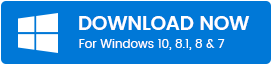
كيفية إصلاح مشاكل برنامج تشغيل الفيديو في Windows
في الجزء أدناه ، حددنا أربعة حلول رئيسية لإصلاح مشكلات برنامج تشغيل الفيديو . يمكنك محاولة حل مشكلتك بإحدى الطرق التالية.
الطريقة الأولى: استرجاع برنامج تشغيل بطاقة الفيديو إلى الإصدار السابق
يساعد استرجاع برنامج تشغيل الفيديو إلى إصدار سابق عدة مرات في استكشاف بعض المشكلات غير الضرورية وإصلاحها. هذه الطريقة مفيدة عادةً في إصلاح مشكلة برنامج تشغيل الفيديو عندما تظهر المشكلات المتعلقة ببرنامج التشغيل بعد تحديث برنامج التشغيل. يمكنك القيام بذلك من إدارة الأجهزة. يمكنك الحصول على مساعدة من الخطوات المذكورة أدناه لاستعادة برامج تشغيل بطاقة الفيديو إلى نسختها السابقة والمستقرة.
- للانتقال إلى Device Manager ، يمكنك البحث عنه مباشرة في خيار Windows Search (انتقل إلى قائمة Start واكتب Device Manager لتحديد التطبيق من الخيار المتاح).
- في شاشة إدارة الأجهزة ، قم بتوسيع قسم محولات العرض بالنقر المزدوج عليه.
- سترى بطاقة الرسومات المعيبة وتؤدي إلى العديد من المشكلات (قد يتم تمييز الجهاز / المكون بعلامة تعجب صفراء).
- انقر بزر الماوس الأيمن فوقه وحدد خيار " خصائص " من قائمة السياق.
- ضمن علامة التبويب Driver في نافذة Properties ، سترى العديد من الخيارات التي تحتاج إلى النقر فوق الزر Roll Back Driver .
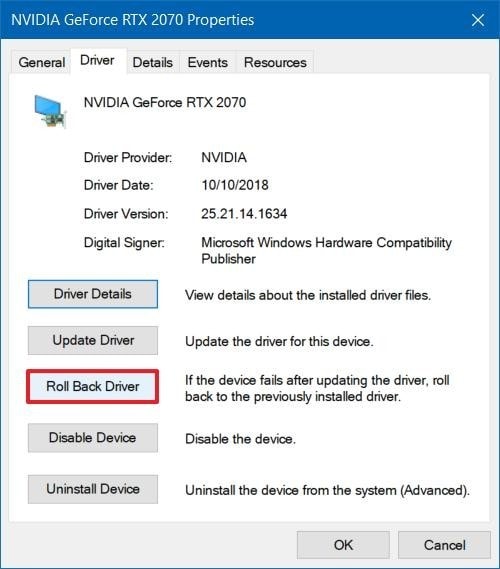
- بعد ذلك ، يمكنك اتباع التعليمات التي تظهر على الشاشة وإكمال إعادة برنامج تشغيل بطاقة الفيديو إلى الإصدار السابق.
- علاوة على ذلك ، أعد تشغيل جهاز الكمبيوتر الشخصي الذي يعمل بنظام Windows ومعرفة ما إذا كنت قادرًا على إصلاح مشكلة برنامج تشغيل الفيديو ، وإلا فانتقل إلى الحلول التالية.
اقرأ أيضًا: كيف أعرف أي برنامج تشغيل رسومات من Intel أمتلكه
الطريقة 2: أعد تثبيت برنامج تشغيل بطاقة الفيديو من موقع الشركة المصنعة
يمكنك اتباع هذه الطريقة لإعادة تثبيت برنامج تشغيل بطاقة الرسومات إذا كانت لديك معرفة فنية جيدة وبراعة لإصلاح خطأ برنامج تشغيل بطاقة الفيديو. ستحتاج أولاً إلى إلغاء تثبيت برنامج تشغيل بطاقة الرسومات ، متبوعًا بإعادة تثبيته من موقع الشركة المصنعة على الويب. إليك ما عليك القيام به:

أ. قم بإلغاء تثبيت برنامج تشغيل بطاقة الرسومات لإصلاح مشكلات برنامج تشغيل الفيديو
- قم باستدعاء مربع الحوار Run بالضغط على مفتاحي Windows و R معًا. ثم اكتب " devmgmt.msc " واضغط على Enter .
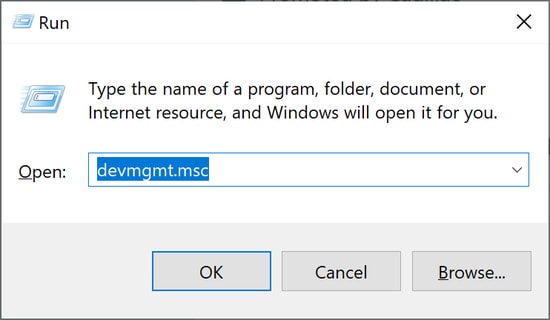
- سيؤدي هذا إلى فتح نافذة إدارة الأجهزة ثم النقر بزر الماوس الأيمن على برنامج تشغيل العرض المعني.
- بعد ذلك ، يمكنك تحديد خيار " إلغاء التثبيت " من القائمة المنسدلة.
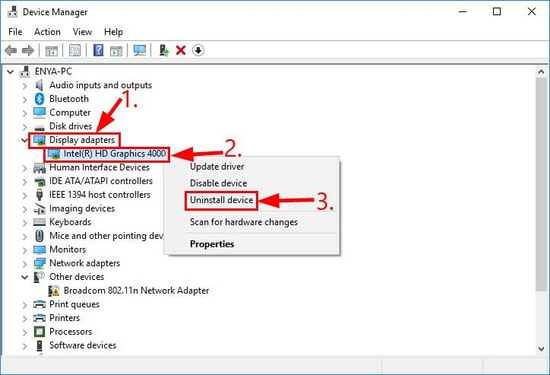
- اتبع التعليمات التي تظهر على الشاشة لاحقًا وانتظر حتى تكتمل عملية إلغاء التثبيت.
انتقل الآن لإصلاح مشكلة برنامج تشغيل الفيديو عن طريق إعادة تثبيت برنامج تشغيل بطاقة الفيديو على جهاز Windows الخاص بك.
ب. أعد تثبيت برنامج تشغيل الفيديو من موقع الشركة المصنعة على الويب
انتقل إلى موقع الشركة المصنعة على الويب وأعد تثبيت أحدث إصدار من برنامج تشغيل بطاقة الرسومات في نظامك. إذا كنت تستخدم برنامج تشغيل فيديو Intel ، فإليك كيفية إعادة تثبيته من موقع Intel على الويب:
- في صفحة تنزيل Intel ، انتقل إلى قسم Graphics Driver وانقر فوقه.
- ثم اختر نوع منتج Intel ، واختر برامج التشغيل في نوع التنزيل ونظام التشغيل لجهاز الكمبيوتر الخاص بك.
- أخيرًا ، حدد الإصدار الدقيق لبطاقة الرسومات وقم بتنزيله على جهاز الكمبيوتر الخاص بك.
- علاوة على ذلك ، قم بتثبيت برنامج تشغيل الرسومات على جهاز الكمبيوتر الخاص بك عن طريق تشغيل الملف القابل للتنفيذ التلقائي.
اقرأ أيضًا: كيفية ترقية برامج تشغيل الرسومات في نظام التشغيل Windows 10؟
الطريقة الثالثة: قم بتحديث برنامج تشغيل الفيديو بمساعدة إدارة الأجهزة
إذا لم يحالفك الحظ في حل مشكلة برنامج تشغيل الفيديو حتى الآن ، فإليك الطريقة التالية لحلها بسهولة. يمكنك تحديث برنامج تشغيل بطاقة العرض بحيث يبدأ في العمل بشكل طبيعي كما كان من قبل. يمكنك القيام بذلك يدويًا بمساعدة إدارة الأجهزة وفقًا للخطوات أدناه.
- انتقل إلى إدارة الأجهزة كما هو موضح بالفعل في الخطوات أعلاه.
- بعد ذلك ، ابحث عن قسم محولات العرض وقم بتوسيعه لتحديد موقع برنامج تشغيل بطاقة الرسومات الخاطئ.
- أخيرًا ، باستخدام إجراء النقر بزر الماوس الأيمن على اسم مكون بطاقة الفيديو ، يجب عليك اختيار خيار " تحديث برنامج التشغيل " من القائمة المنسدلة.
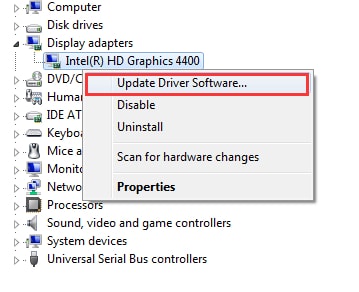
- في المطالبة التالية ، حدد خيار " البحث تلقائيًا عن برنامج التشغيل المحدث ".
- سيقوم Windows تلقائيًا بالبحث عن أحدث برنامج تشغيل للعرض وتنزيله وتثبيته على جهاز الكمبيوتر الخاص بك.
- أخيرًا ، أعد تشغيل الكمبيوتر لإكمال التثبيت.
الطريقة الرابعة. قم بتحديث برنامج تشغيل الفيديو بمساعدة أداة تحديث برنامج التشغيل
إذا كنت تريد طريقة سريعة وخالية من المتاعب لتحديث برنامج تشغيل بطاقة الفيديو دون الحاجة إلى اتباع الخطوات اليدوية (كما هو موضح أعلاه) ، فإننا نقترح عليك استخدام أفضل برنامج مجاني لتحديث برنامج التشغيل للقيام بمهمة تحديث بطاقة الفيديو لجهاز الكمبيوتر الخاص بك نيابة عنك.
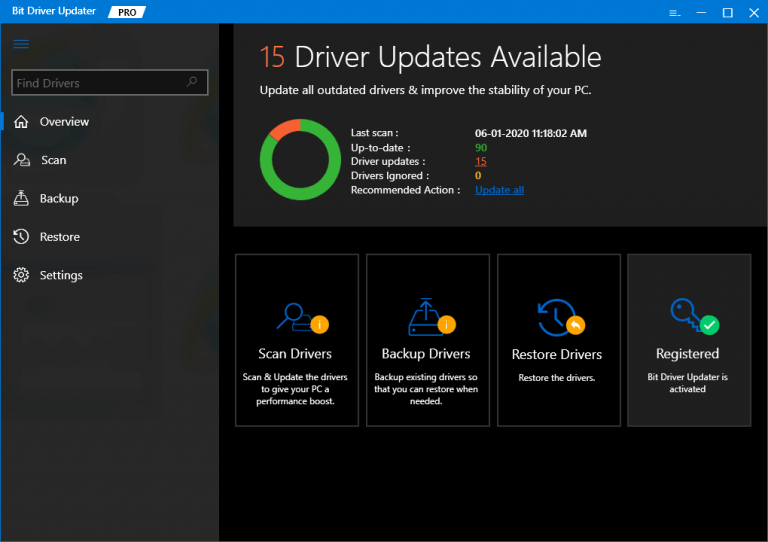
يمكن لأداة مثل Bit Driver Updater العثور بسهولة على برامج تشغيل الأجهزة المعطلة على جهاز الكمبيوتر الخاص بك عن طريق فحص جهاز الكمبيوتر الخاص بك بدقة. بعد ذلك ، يمكنك استخدام ميزة "التحديث" الخاصة بهذه الأداة للسماح لها بتنزيل الإصدار الصحيح من برنامج تشغيل بطاقة الفيديو وتثبيته على جهاز الكمبيوتر الخاص بك.
الكلمات الأخيرة: هل مشكلة برنامج تشغيل الفيديو ثابتة على Windows؟
بعد أن تعلمت كيفية إصلاح مشكلات برنامج تشغيل الفيديو بسهولة من المقالة أعلاه ، آمل أن تتمكن الآن من إصلاح مشكلات برنامج تشغيل بطاقة الرسومات في أي وقت. إذا كان لديك أي اقتراحات أو استفسارات ، فلا تتردد في ذكرها في قسم التعليقات أدناه.
